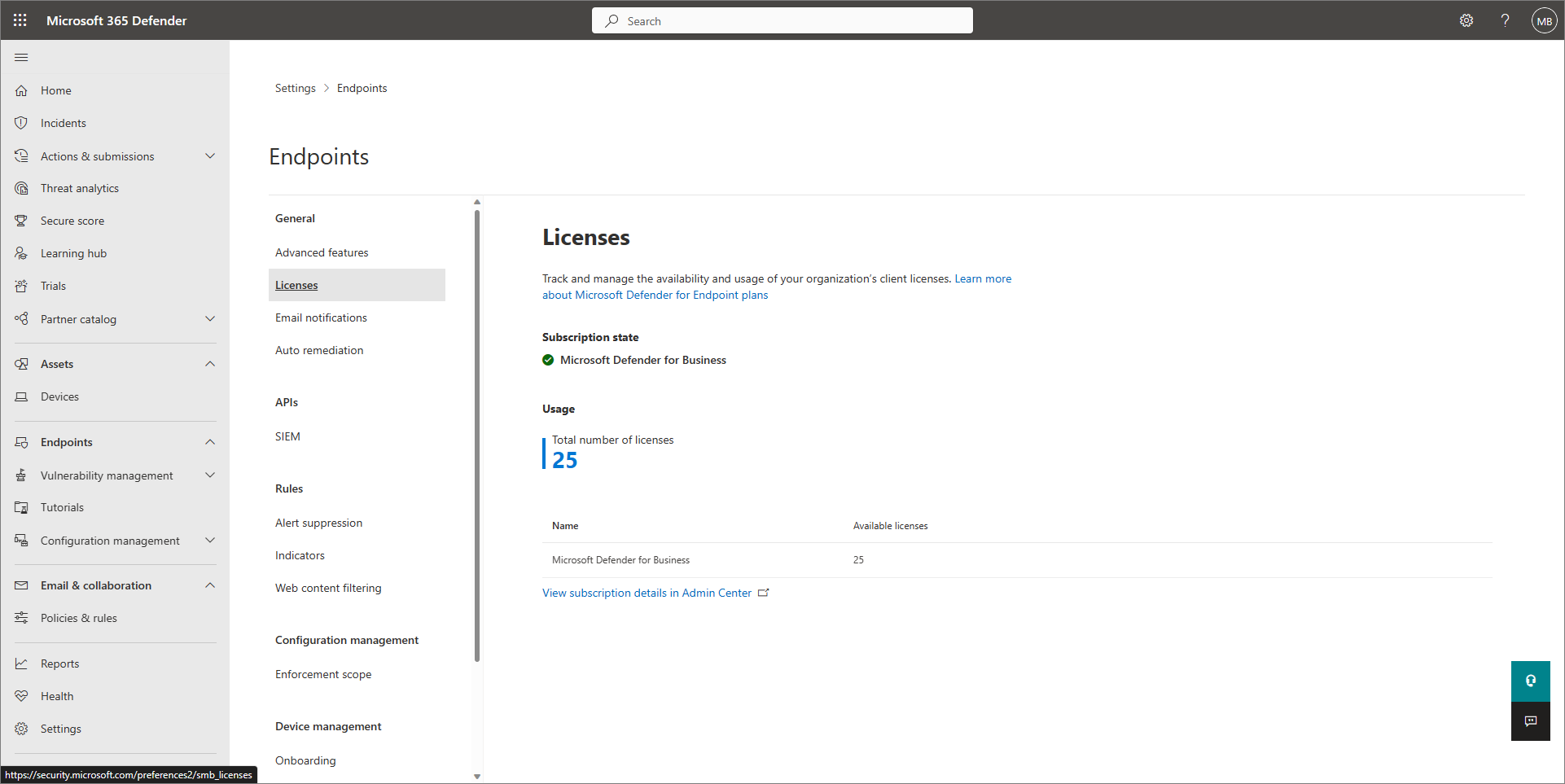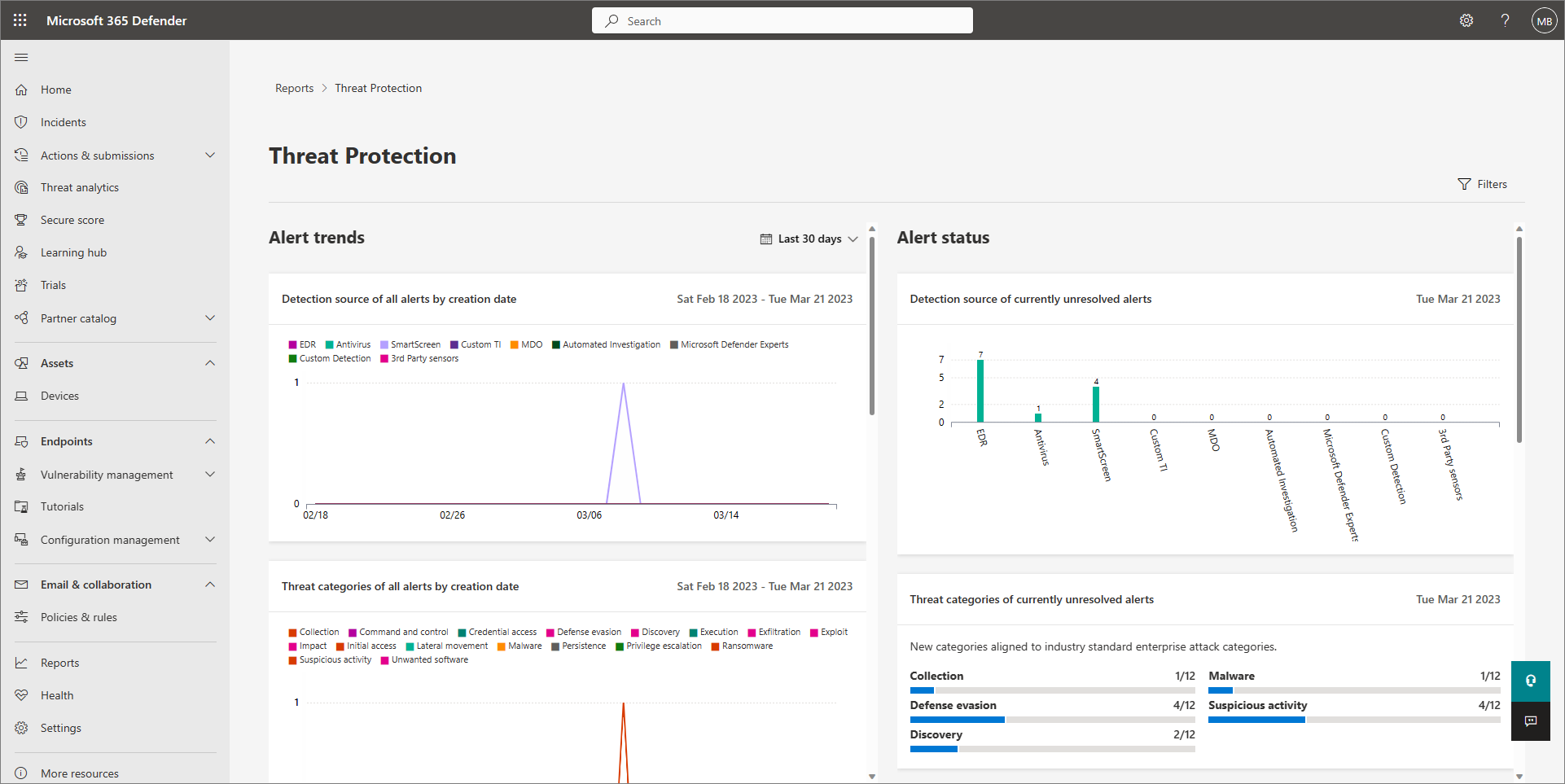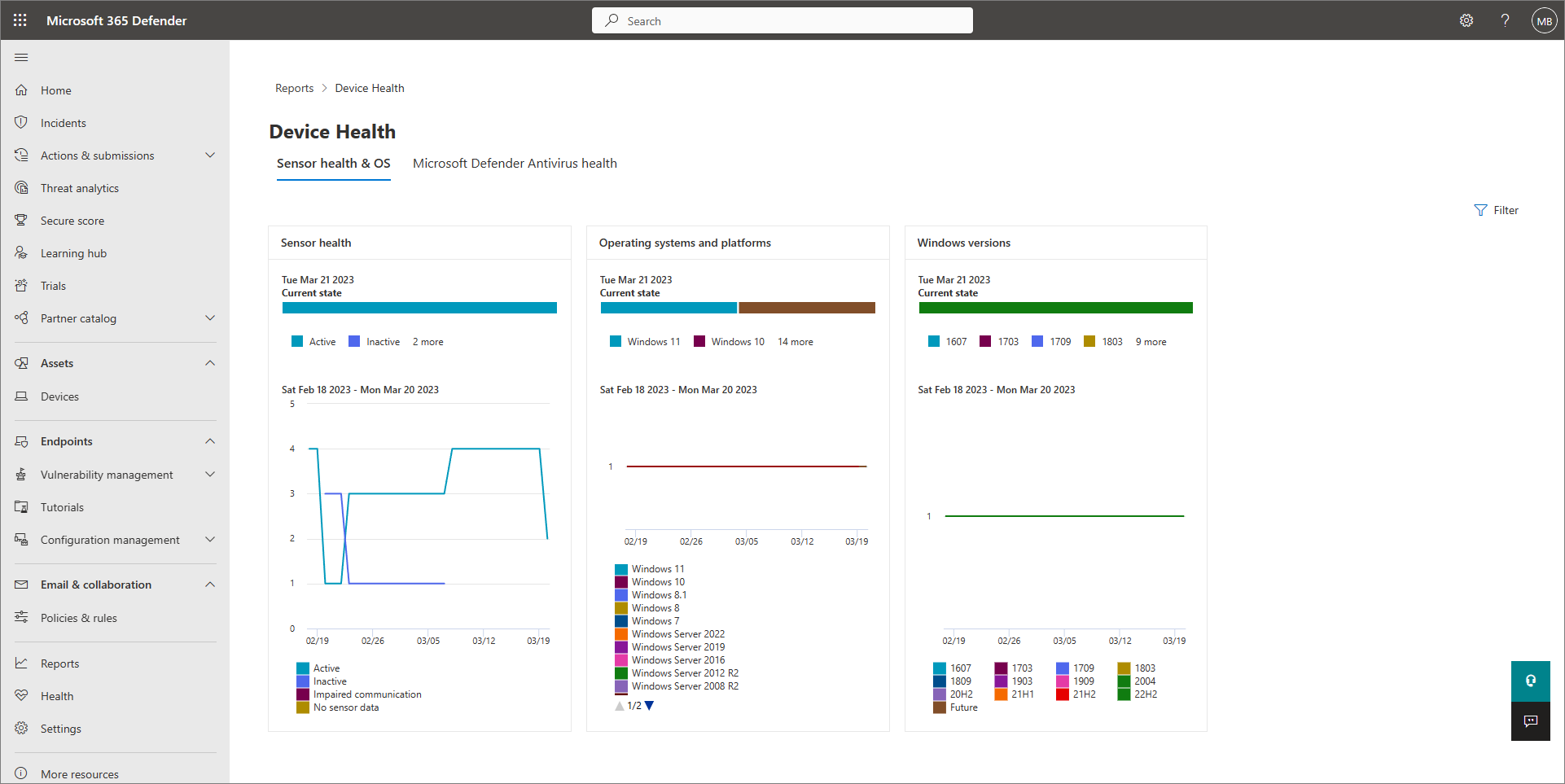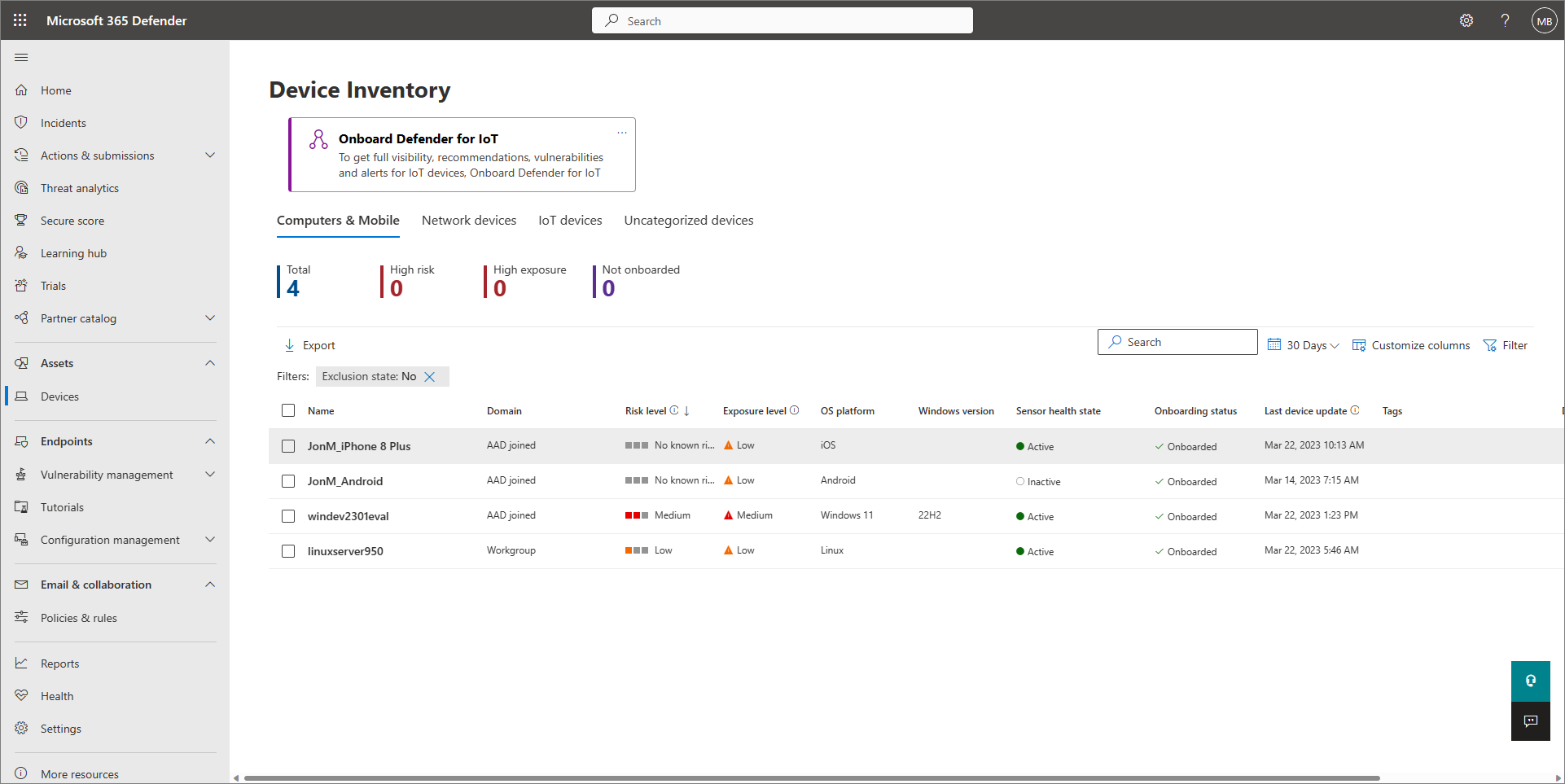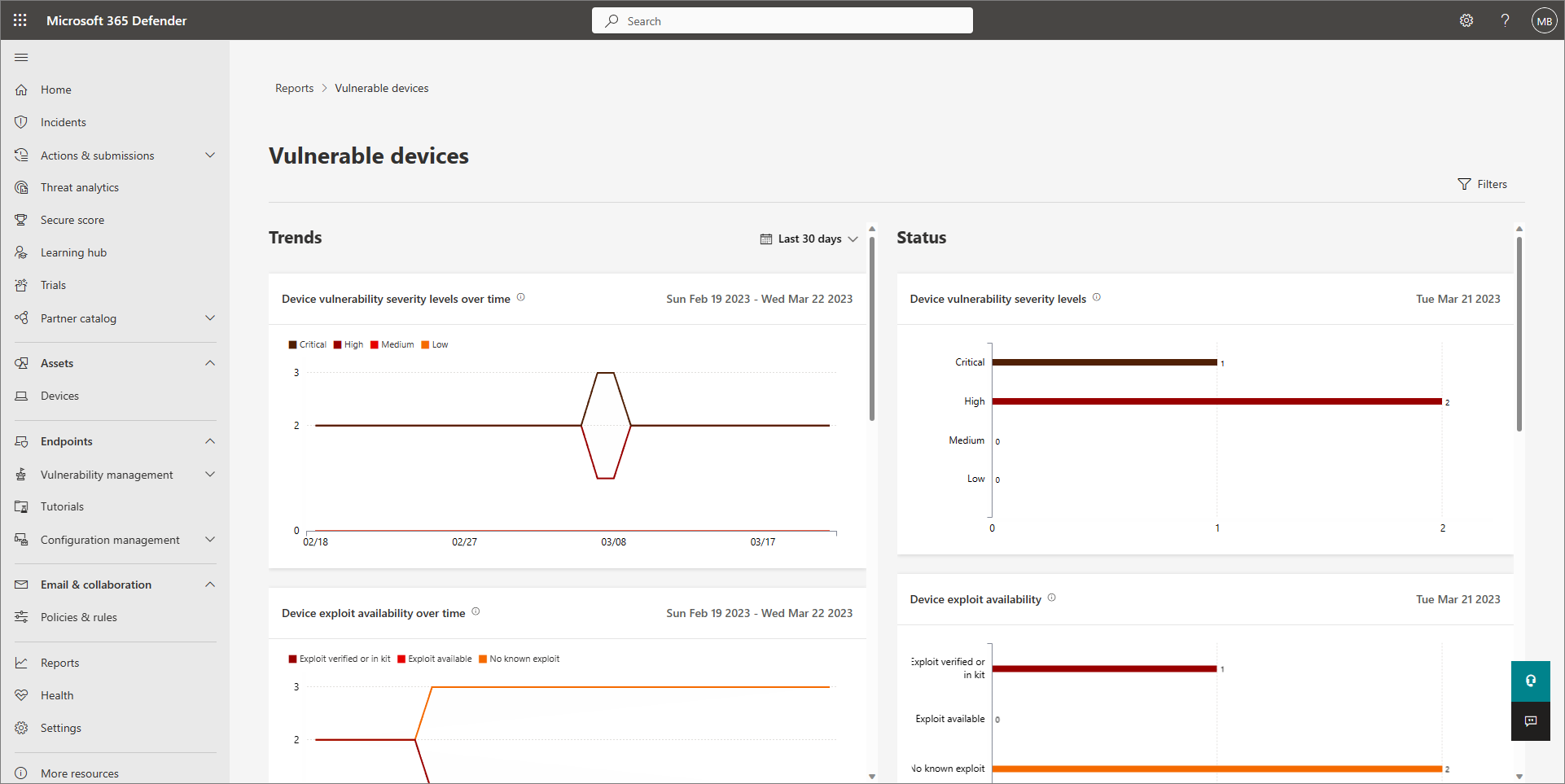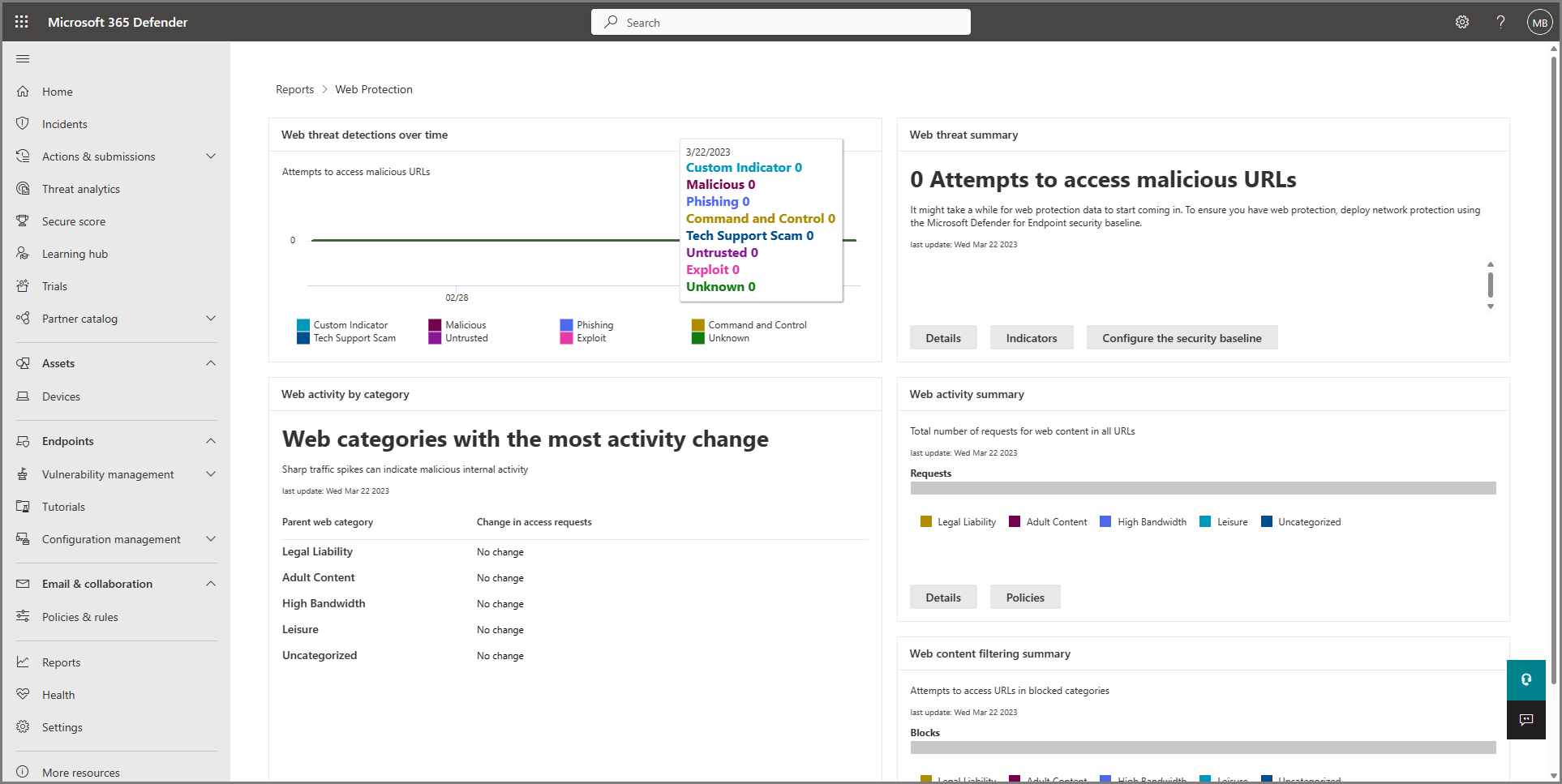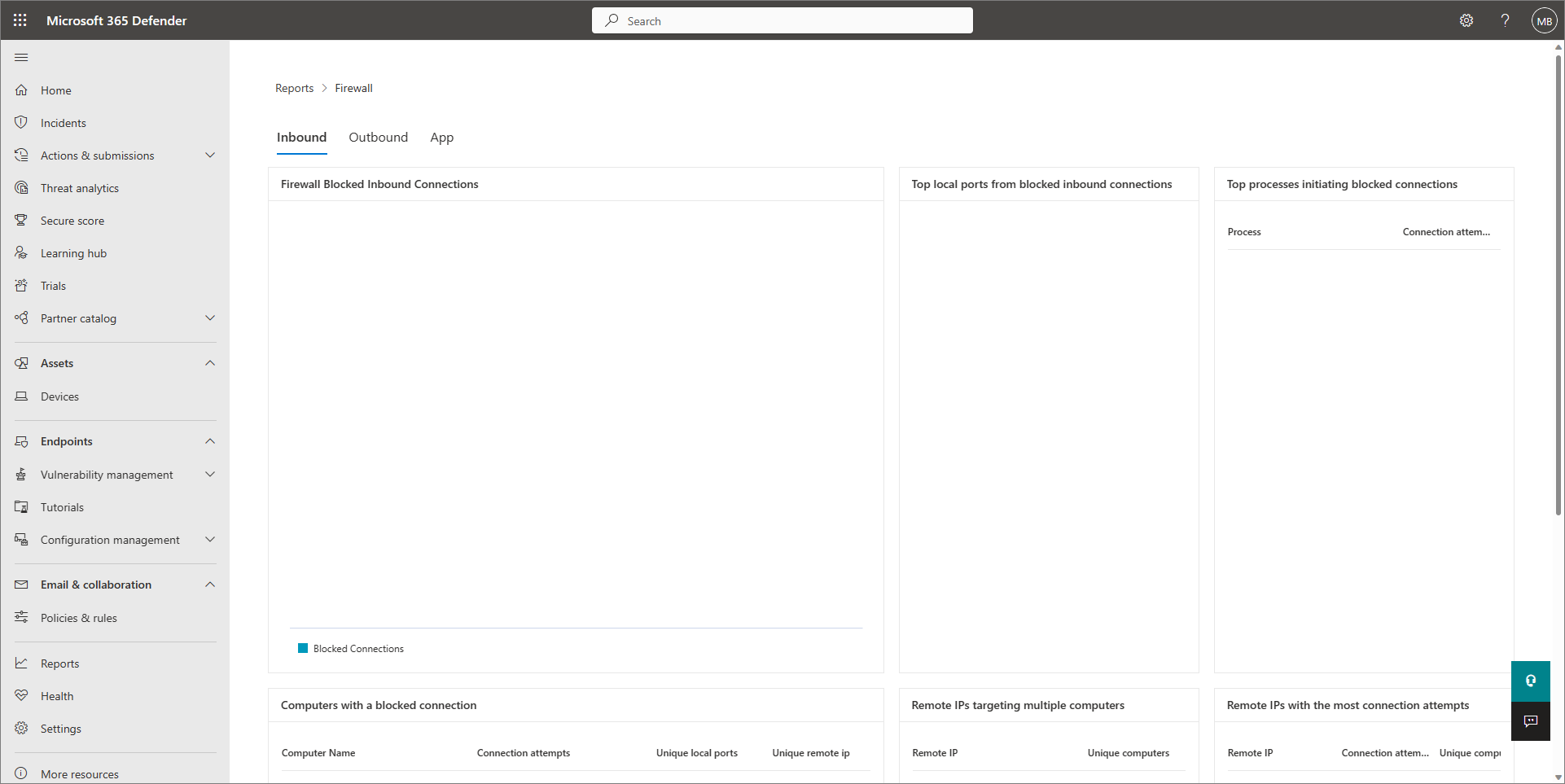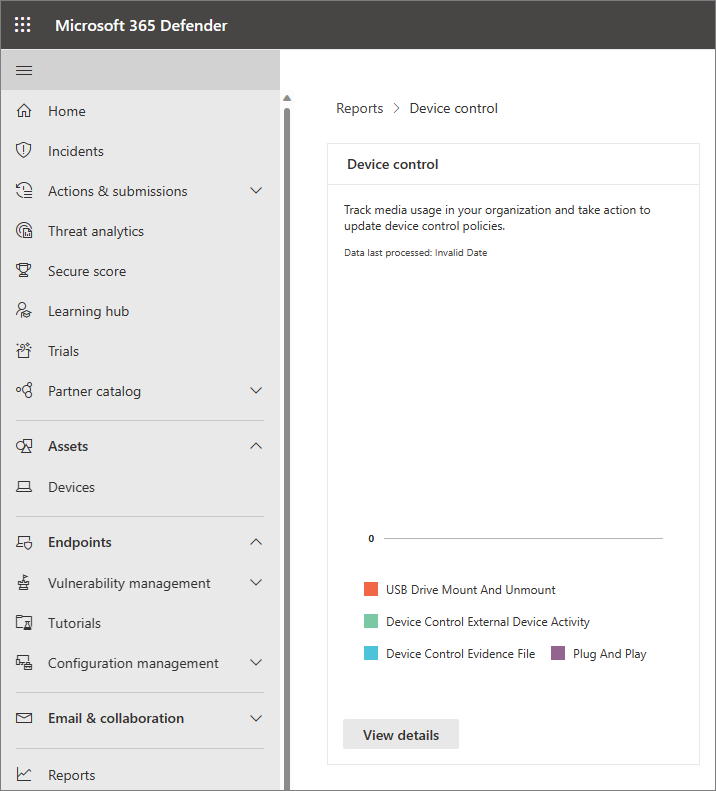비즈니스용 Microsoft Defender 보고서
Microsoft Defender 포털(https://security.microsoft.com)에서 여러 보고서를 사용할 수 있습니다. 이러한 보고서를 통해 보안 팀은 검색된 위협, 디바이스 상태 등에 대한 정보를 볼 수 있습니다.
이 문서에서는 이러한 보고서, 보고서를 사용하는 방법 및 보고서를 찾는 방법에 대해 설명합니다.
월별 보안 요약(미리 보기)
월별 보안 요약 보고서(현재 미리 보기 상태)는 다음을 보여 줍니다.
- 비즈니스용 Defender에서 검색되고 방지된 위협이므로 서비스가 어떻게 작동하는지 확인할 수 있습니다.
- Microsoft 보안 점수의 현재 상태 organization 보안 상태를 나타냅니다.
- 점수 및 보안 태세를 개선하기 위해 수행할 수 있는 권장 조치입니다.
이 보고서에 액세스하려면 탐색 창에서 보고서>엔드포인트월별 보안 요약을 > 선택합니다.
라이선스 보고서
라이선스 보고서는 organization 구매하여 사용 중인 라이선스에 대한 정보를 제공합니다.
이 보고서에 액세스하려면 탐색 창에서 설정>엔드포인트라이선스를> 선택합니다.
보안 보고서
보안 보고서는 회사의 ID, 디바이스 및 앱에 대한 정보를 제공합니다.
이 보고서에 액세스하려면 탐색 창에서 보고서>일반>보안 보고서를 선택합니다.
팁
Microsoft Defender 포털https://security.microsoft.com()의 홈페이지에서 비슷한 정보를 볼 수 있습니다.
위협 방지 보고서
위협 방지 보고서는 경고 및 경고 추세에 대한 정보를 제공합니다.
- 경고 추세 열을 사용하여 지난 30일 동안 트리거된 경고에 대한 정보를 볼 수 있습니다.
- 경고 상태 열을 사용하여 해결되지 않은 경고 범주 및 해당 분류와 같은 경고에 대한 현재 스냅샷 정보를 볼 수 있습니다.
이 보고서에 액세스하려면 탐색 창에서 보고서>엔드포인트위협 방지를 > 선택합니다.
인시던트 보기
인시던트 목록을 사용하여 경고에 대한 정보를 볼 수 있습니다. 자세한 내용은 비즈니스용 Defender에서 인시던트 보기 및 관리를 참조하세요.
이 보고서에 액세스하려면 탐색 창에서 인시던 트 를 선택하여 현재 인시던트 보기 및 관리
디바이스 상태 보고서
디바이스 상태 보고서는 디바이스 상태 및 추세에 대한 정보를 제공합니다. 이 보고서를 사용하여 비즈니스용 Defender 센서가 디바이스에서 올바르게 작동하는지 여부와 Microsoft Defender 바이러스 백신의 현재 상태 확인할 수 있습니다.
이 보고서에 액세스하려면 탐색 창에서 보고서>엔드포인트>디바이스 상태를 선택합니다.
디바이스 인벤토리 목록
디바이스 목록을 사용하여 회사의 디바이스에 대한 정보를 볼 수 있습니다. 자세한 내용은 비즈니스용 Defender에서 디바이스 관리를 참조하세요.
이 보고서에 액세스하려면 탐색 창에서 자산>디바이스로 이동합니다.
취약한 디바이스 보고서
취약한 디바이스 보고서는 디바이스 및 추세에 대한 정보를 제공합니다.
- 추세 열을 사용하여 지난 30일 동안 경고가 있는 디바이스에 대한 정보를 볼 수 있습니다.
- 상태 열을 사용하여 경고가 있는 디바이스에 대한 현재 스냅샷 정보를 볼 수 있습니다.
이 보고서에 액세스하려면 탐색 창에서 보고서>엔드포인트취약한 디바이스를 > 선택합니다.
웹 보호 보고서
웹 보호 보고서에는 피싱 사이트, 맬웨어 벡터, 악용 사이트, 신뢰할 수 없거나 평판이 낮은 사이트 및 명시적으로 차단된 사이트에 액세스하려는 시도가 표시됩니다. 차단된 사이트의 범주에는 성인 콘텐츠, 레저 사이트, 법적 책임 사이트 등이 포함됩니다.
이 보고서에 액세스하려면 탐색 창에서 보고서>엔드포인트>웹 보호를 선택합니다.
참고
회사에 대한 웹 보호를 아직 구성하지 않은 경우 보고서 보기에서 설정 단추를 선택합니다. 그런 다음 규칙에서 웹 콘텐츠 필터링을 선택합니다. 웹 콘텐츠 필터링에 대한 자세한 내용은 웹 콘텐츠 필터링을 참조하세요.
방화벽 보고서
방화벽 보호가 구성되면 방화벽 보고서에 차단된 인바운드, 아웃바운드 및 앱 연결이 표시됩니다. 또한 이 보고서는 여러 디바이스에서 연결된 원격 IP와 연결 시도가 가장 많은 원격 IP를 보여 줍니다.
이 보고서에 액세스하려면 탐색 창에서 보고서>엔드포인트방화벽을 > 선택합니다.
참고
방화벽 보고서에 데이터가 없는 경우 방화벽 보호를 아직 구성하지 않았기 때문일 수 있습니다. 탐색 창에서 엔드포인트구성 관리>디바이스 구성을 > 선택합니다. 자세한 내용은 비즈니스용 Defender의 방화벽을 참조하세요.
디바이스 제어 보고서
디바이스 제어 보고서에는 organization 이동식 스토리지 디바이스 사용과 같은 미디어 사용량에 대한 정보가 표시됩니다.
이 보고서에 액세스하려면 탐색 창에서 보고서>엔드포인트디바이스 컨트롤을 > 선택합니다.
공격 표면 감소 규칙 보고서
공격 표면 감소 규칙 보고서에는 다음 세 개의 탭이 있습니다.
- 차단되거나 감사된 검색을 표시하는 검색;
- 표준 보호 규칙 또는 추가 공격 표면 감소 규칙을 필터링할 수 있는 구성 및
- 필요한 경우 제외를 정의할 수 있는 제외를 추가합니다.
자세한 내용은 비즈니스용 Microsoft Defender 공격 표면 감소 기능을 참조하세요.
이 보고서에 액세스하려면 탐색 창에서 보고서>엔드포인트>공격 표면 감소 규칙을 선택합니다.